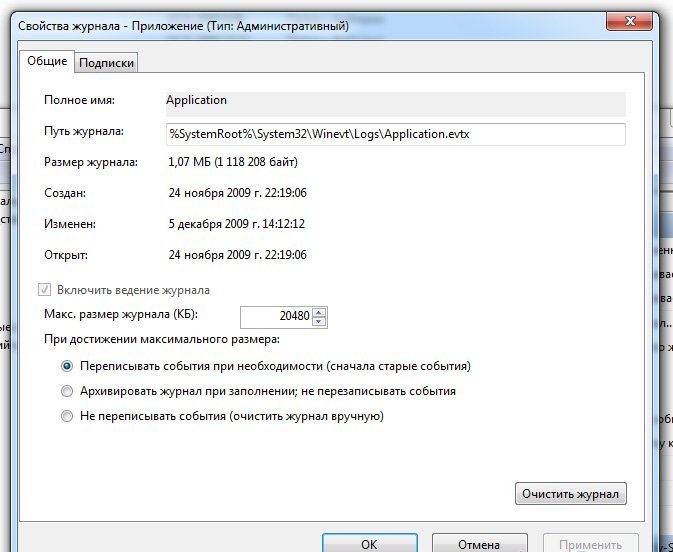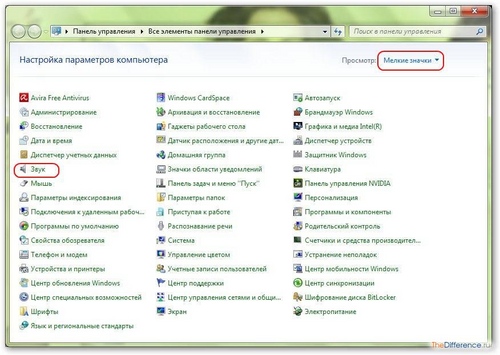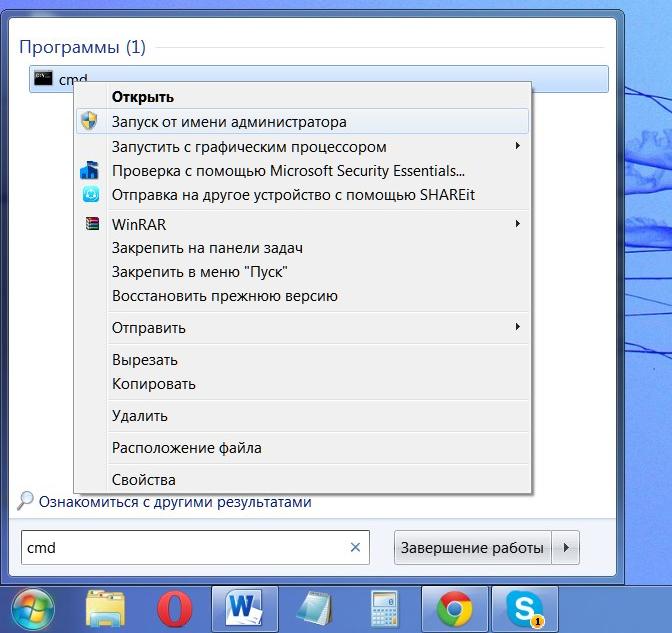Hoe u de laatste acties op uw computer kunt zien

De computer is een zeer perfecte techniek,in zijn werk rekening houdend met veel nuances. Met inbegrip van dergelijke situaties, wanneer u echt moet leren hoe u de geschiedenis van acties op de computer kunt bekijken. Dit is nodig in gevallen waar u het benodigde tabblad in de browser hebt gesloten of de werkprocedure niet goed hebt onthouden. Of vermoed dat u anders dan uzelf, uw auto door iemand anders wordt gebruikt. De gemakkelijkste manier om erachter te komen is om te leren dat je naar deze computer hebt gekeken.
Bekijk de log-in computer
Elk besturingssysteem is verplichtregistreert alle acties die de gebruiker heeft ondernomen, gebeurtenislogboeken maken. Om de informatie te krijgen die u nodig heeft, of, omgekeerd, om de sporen van uw verblijf achter de pc te verbergen, moet u weten waar u naar dergelijke tijdschriften moet zoeken. Er zijn drie soorten:
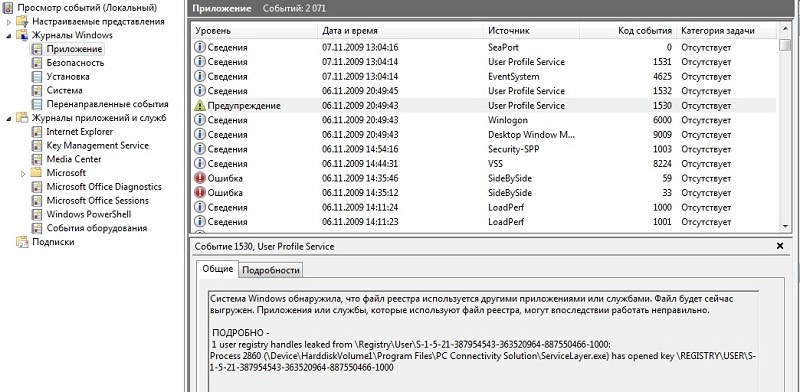
applicatie log. Hiermee kan de gebruiker erachter komen welke applicaties recent op de pc zijn geïnstalleerd;
beveiligingslogboek. Het bevat gegevens over hoe het besturingssysteem werd beïnvloed;
event log. Hier worden alle berichten verzameld over de problemen die het besturingssysteem ondervond tijdens het downloaden.
Om het meest accurate en complete te krijgenNatuurlijk moet je alle drie de tijdschriften zorgvuldig bestuderen, maar als je precies weet waarnaar je moet zoeken, kun je jezelf beperken tot een specifieke.
Daarnaast is er ook een geschiedenis van de browser - een lijst met links die door de gebruiker zijn bezocht en downloads. Vergeet het ook niet.
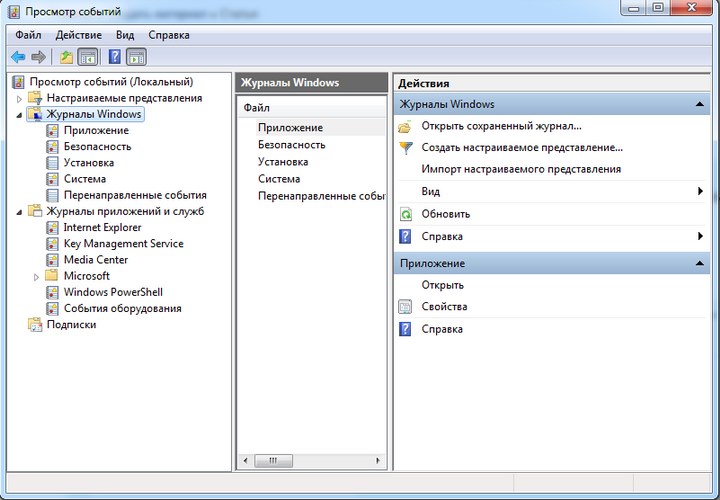
Waar kan ik het laatste verzoek van deze computer vinden?
De drie bovengenoemde tijdschriften zijn heel gemakkelijk te vinden. Selecteer in het standaard Start-menu het tabblad Configuratiescherm en klik vervolgens op Prestaties en onderhoud. Selecteer in de lijst met knoppen "Beheer" naast "Computerbeheer" naast "Logboeken". In het geopende veld moet u het logboek selecteren dat u nodig hebt, of ertussen schakelen om alle informatie te leren.
In het menu "Beeld" van de bovenste werkbalk, depunt "Zoeken", wat het zoeken naar de gewenste gebeurtenis of actie aanzienlijk zal vergemakkelijken. In deze regel moet u de kenmerken van de gebeurtenis invoeren om een zoekopdracht te starten. Voor meer gebruiksgemak is het item "Filter" beschikbaar, waarmee u de parameters maximaal kunt specificeren en alle onnodige of niet-essentiële informatie afsnijdt.
Als u de sporen van uw verblijf wilt verbergenvoor de machine en selecteer vervolgens in het bijbehorende menu het item "Log wissen". Nadat u op deze knop hebt geklikt, wordt alle informatie onherstelbaar verwijderd. U kunt de actielogboeken ook kopiëren en opnieuw opslaan naar een andere locatie met behulp van de standaardcomputeropdracht "Logbestand opslaan als". De pc biedt u een keuze uit verschillende indelingen: een logbestand, een testbestand of een tekstbestand met een komma als scheidingsteken. Na het definiëren van de plaats en het type van het formaat, klik op "Opslaan".
Het zal niet moeilijk zijn om te zien welkede laatste sites van deze computer zijn door de gebruiker bezocht. Het intuïtieve menu en het tabblad Geschiedenis maken het gemakkelijk om de juiste informatie te vinden. Om het te verwijderen, selecteert u "Log wissen" of "Geschiedenis wissen" in het bijbehorende menu.